Android™
No se deje engañar por lo fácil que es utilizar Canon Easy-Photo Print. Esta pequeña y ponderosa aplicación esta llena de opciones: |
|
|
 |
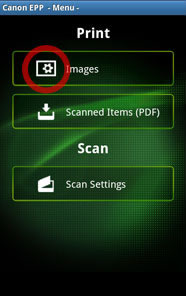
Paso 1.
Del menú seleccione Images. | 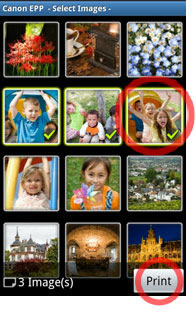
Paso 2.
Seleccione la imagen o imágenes que desea imprimir. |
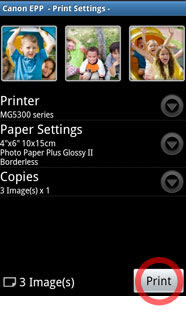
Paso 3.
Cambie o confirme la modificaciones para imprimmir y luego hace un clic en Print. | 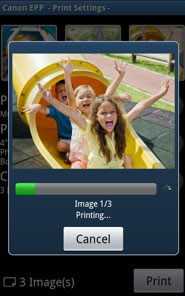
Paso 4.
Aparecerá una página de proceso de impresión. La imagen se imprime inalámbricamente sobre el equipo (Canon PIXMA Wireless Photo or Office Printers) compatible. |
 |
 |
 | Paso 1.
Presione la función de cámara y comience a tomar fotos. Luego seleccione el botó Share. |
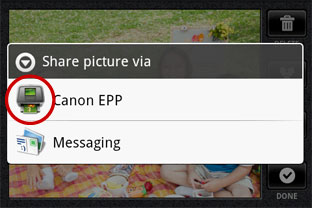 | Paso 2.
Seleccione de la lista Canon EPP. |
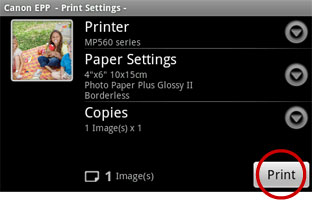 | Paso 3.
Cambie o confirme las modificaciones para imprimir y luego hacer un clic en Print. |
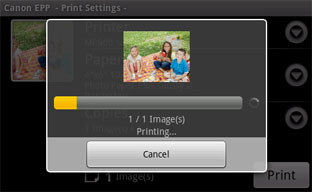 | Paso 4.
Aparecerá una página de proceso de impresión. La imagen se imprime inlámbricamente sobre el equipo (Canon PIXMA Wireless Photo or Office Printers)compatible. |
 |
 |
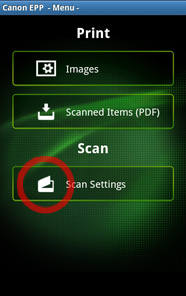
Paso 1.
Del menú, seleccione Scan Settings. | 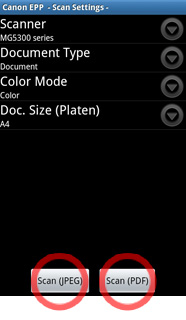
Paso 2.
Cambie o confirme las modificaciones antes de escanear el documento en formato JPEG o PDF y luego hacer un clic en el formato deseado. |
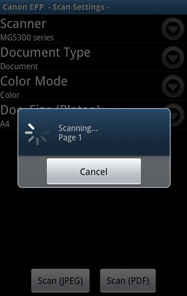
Paso 3.
Aparecerá una página de proceso del escaneo. | 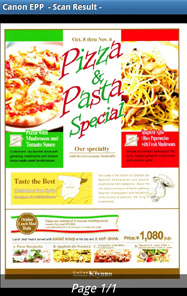
Paso 4.
Observe los resulatados del escaneo guardado. |
 |
 |
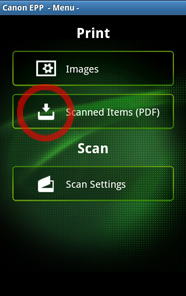
Paso 1.
Del menu, seleccione Scan Settings. | 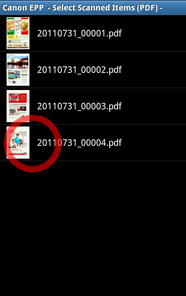
Paso 2.
Seleccione el documento escaneado para ser imprimido desde la lista. |
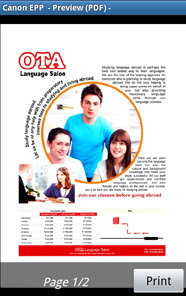
Paso 3.
Previamente observe el documento y después hacer un clic en "Print". | 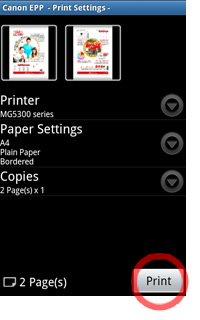
Paso 4.
Cambie o confirme las modificaciones para imprimir y luego hacer un clic en "Print" la imagen se imprime inalábricamente sobre el equipo multifuncional (Canon PIXMA Wireless Photo or Office Printers) compatible. |
 |
